Permettre aux inscrits de s'inscrire à plus d'un événement à la fois
Permet aux utilisateurs de combiner plusieurs formulaires d'inscription en un seul, réduisant ainsi le temps nécessaire pour compléter le processus d'inscription.
|
Choisir le type de mise en page du widget
|
Définir la disposition par défaut du widget
Si l'option « Permettre les deux » est activée, sélectionnez l'affichage par défaut (calendrier ou liste) qui se charge à l'ouverture de la page.
|
Mois par défaut à afficher
|
Widget de calendrier
Cette fonction vous permet de créer un widget de calendrier personnalisable qui affiche vos événements. Parfait pour les clubs et les organisations, le widget peut être incorporé sur des sites web externes ou intégré dans les pages web construites avec notre système, ce qui permet de tenir votre public informé des événements à venir, de lui fournir des détails supplémentaires et de lui permettre de s'inscrire facilement à un ou plusieurs événements en même temps.
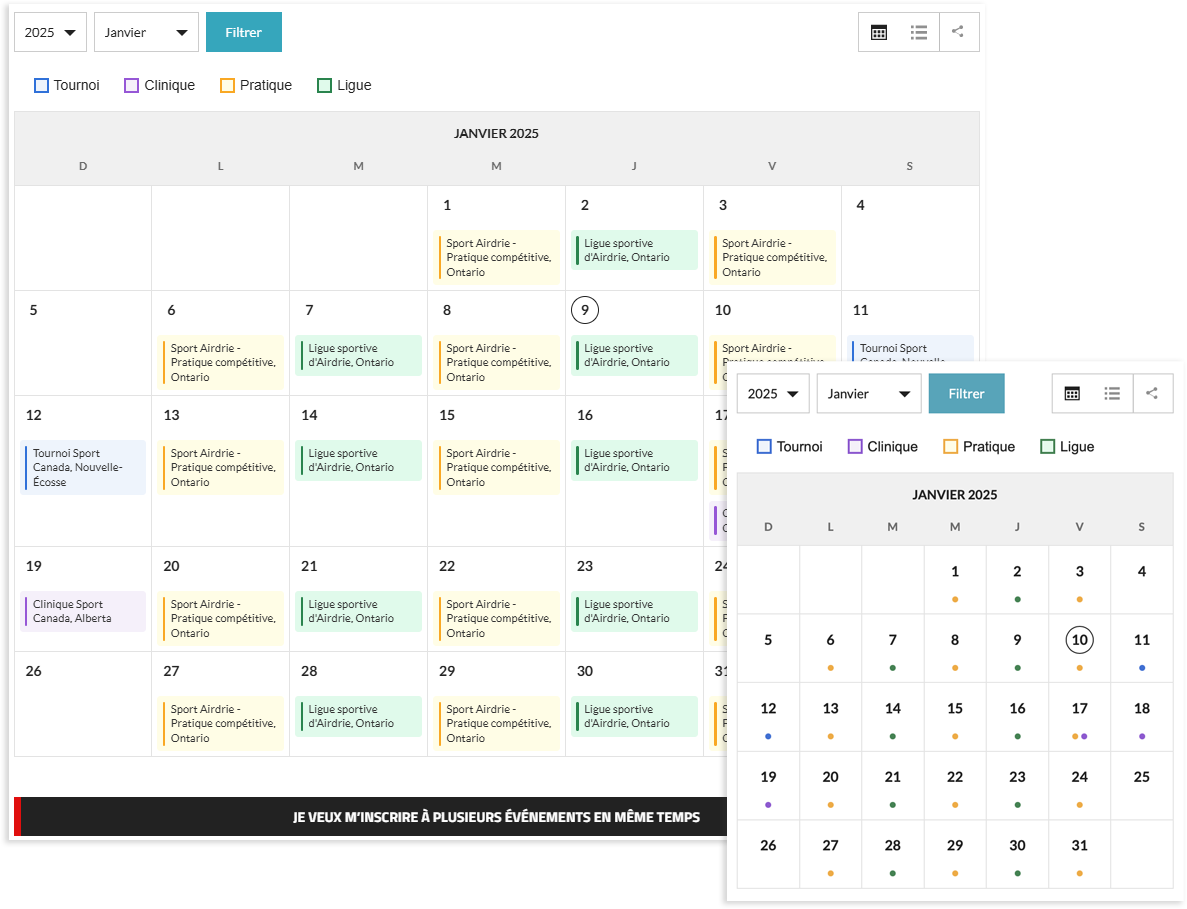
Le calendrier peut être facilement intégré à votre page web par moyen des sections Contenu additionnel du créateur de page web. Une fois que vous avez ajouté une nouvelle section de contenu à votre page web, vous pouvez activer le widget de calendrier en suivant les étapes suivantes :
-
Activez l'option « Ajouter un widget de calendrier à la page ».
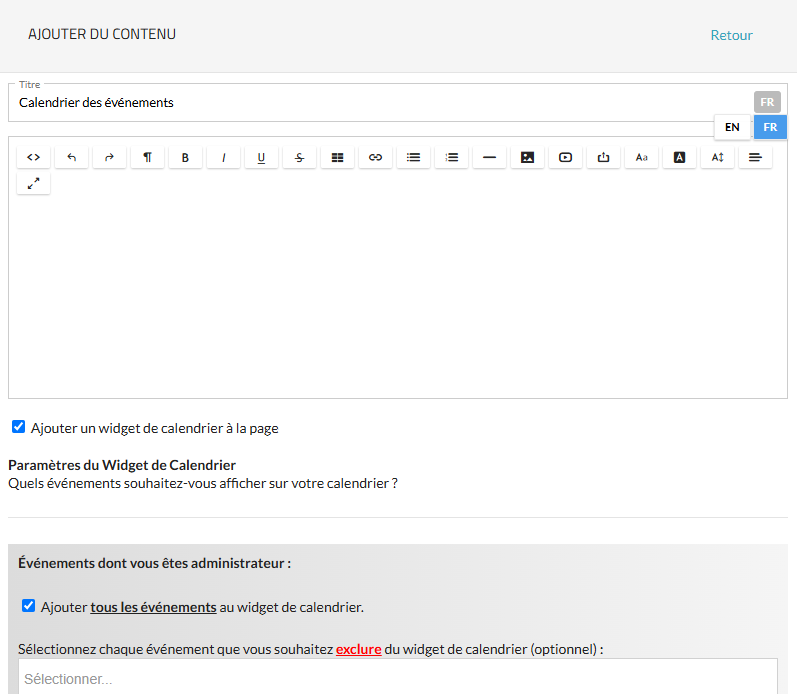
-
Une fois l'option activée, trois choix s'offrent à vous pour sélectionner les événements à afficher :
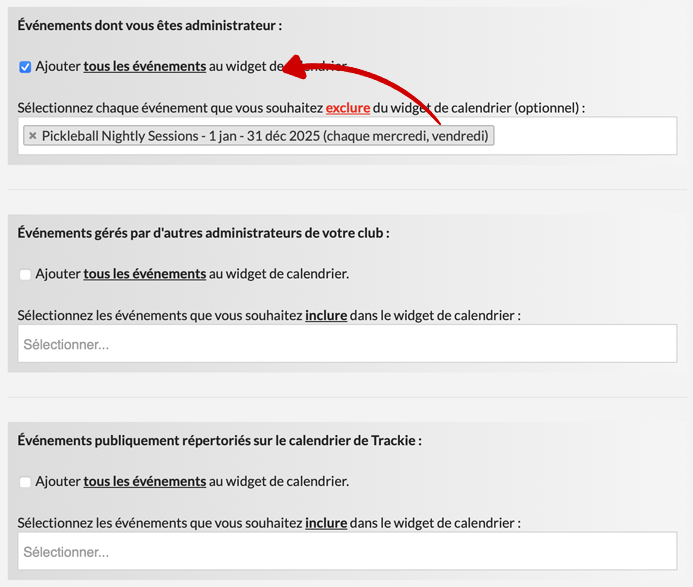
- Événements dont vous êtes administrateur : Affiche les événements de votre page « Mes événements ».
- Événements gérés par d'autres administrateurs de votre club : Affiche les événements appartenant à d'autres administrateurs dans la liste des administrateurs de votre club.
- Événements publiquement répertoriés sur le calendrier : Comprend les événements que d'autres administrateurs ont choisi de rendre publics.
Vous pouvez choisir d'ajouter tous les événements au widget de calendrier, puis d'en exclure certains en les sélectionnant. Vous pouvez également commencer avec un calendrier vide en ne cochant pas la case « Ajouter tous les événements au widget du calendrier » et en sélectionnant uniquement les événements que vous souhaitez inclure.
Paramètres supplémentaires
Pour utiliser le calendrier Widget sur des sites web externes :
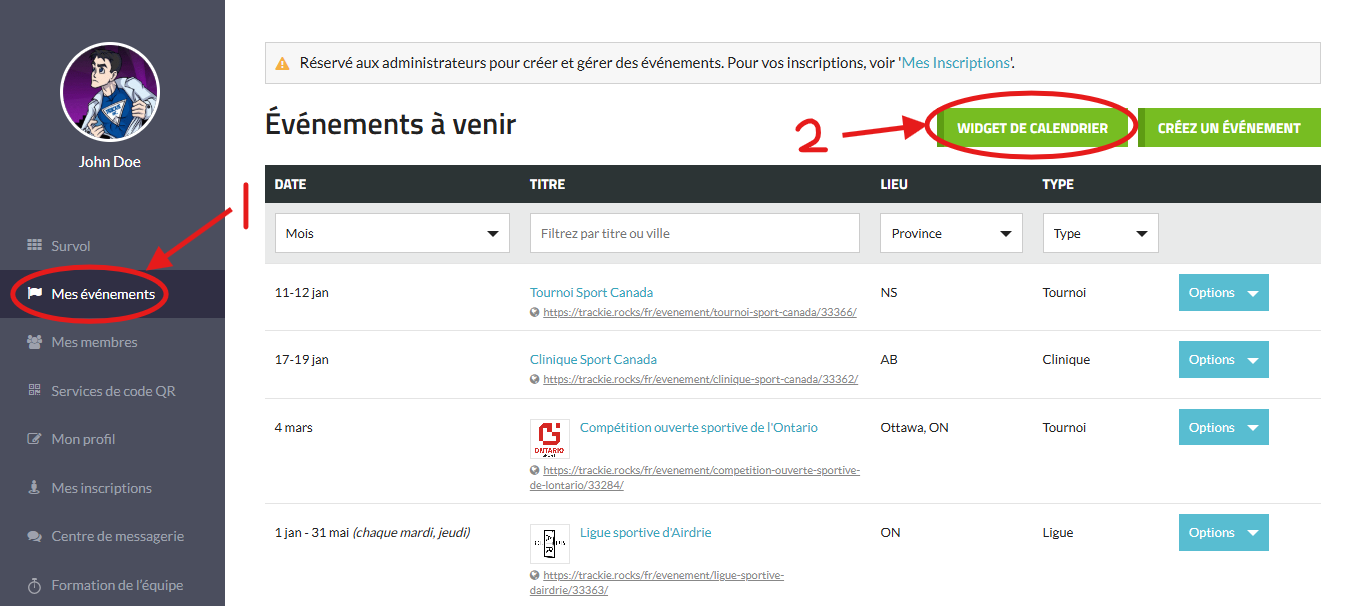
Accédez à votre page « Mes événements ».
Cliquez sur le bouton vert « WIDGET DE CALENDRIER » en haut de la page.
-
Dans cette fenêtre, vous pouvez créer et modifier vos widgets de calendrier externes. Pour créer un nouveau widget de calendrier, il suffit de cliquer sur le bouton vert « CRÉER UN WIDGET ».

Vous allez ainsi vous retrouver sur la page des paramètres, comme indiqué ci-dessous.
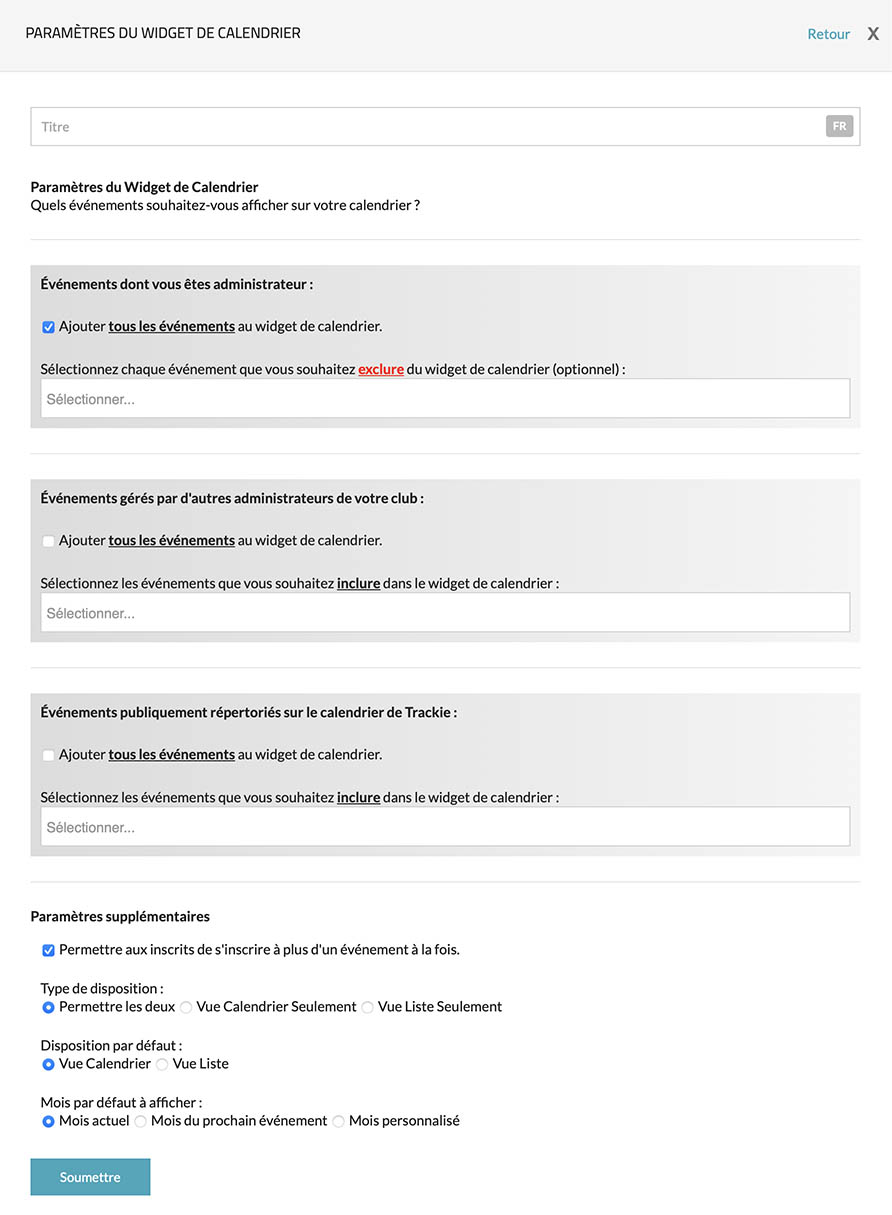
Paramètres disponibles
Paramètres du widget Calendrier- Événements dont vous êtes administrateur : Affiche les événements de votre page « Mes événements ».
- Événements gérés par d'autres administrateurs de votre club : Affiche les événements appartenant à d'autres administrateurs dans la liste des administrateurs de votre club.
- Événements publiquement répertoriés sur le calendrier : Comprend les événements que d'autres administrateurs ont choisi de rendre publics.
Vous pouvez choisir d'ajouter tous les événements au widget de calendrier, puis d'en exclure certains en les sélectionnant. Vous pouvez également commencer avec un calendrier vide en ne cochant pas la case « Ajouter tous les événements au widget du calendrier » et en sélectionnant uniquement les événements que vous souhaitez inclure.
Permettre aux inscrits de s'inscrire à plus d'un événement à la foisPermet aux utilisateurs de combiner plusieurs formulaires d'inscription en un seul, réduisant ainsi le temps nécessaire pour compléter le processus d'inscription.Choisir le type de mise en page du widget- Vue Calendrier : Affiche les événements sous la forme d'un calendrier traditionnel.
- Vue Liste : Présente les événements sous forme de liste chronologique.
- Permettre les deux : Les utilisateurs peuvent choisir entre les deux vues.
Définir la disposition par défaut du widgetSi l'option « Permettre les deux » est activée, sélectionnez l'affichage par défaut (calendrier ou liste) qui se charge à l'ouverture de la page.Mois par défaut à afficher- Mois actuel : Affiche les événements du mois en cours.
- Mois du prochain événement : S'ajuste dynamiquement pour afficher le mois du prochain événement à venir.
- Mois personnalisé : Permet de prédéfinir un mois spécifique à afficher.
-
Une fois que vous avez soumis vos paramètres, vous pouvez :
- Utilisez le bouton « Aperçu » pour voir comment le widget apparaîtra.
- Une fois satisfait, cliquez sur « Copier le code » pour générer le code HTML permettant d'intégrer le widget sur votre site web.
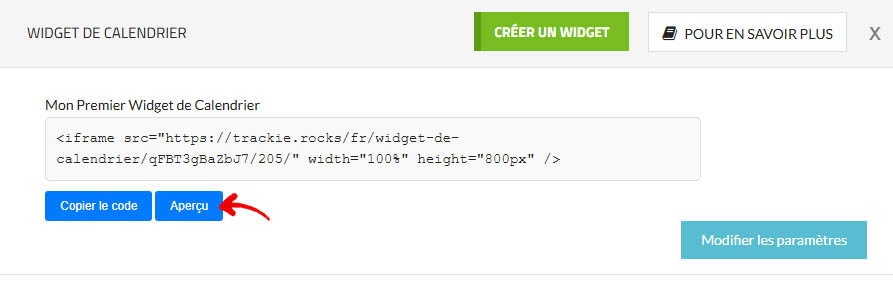
Vous pouvez créer plusieurs widgets personnalisés pour les adapter à différents cas d'utilisation.
Le widget de calendrier offre une interface intuitive pour naviguer et filtrer les événements :
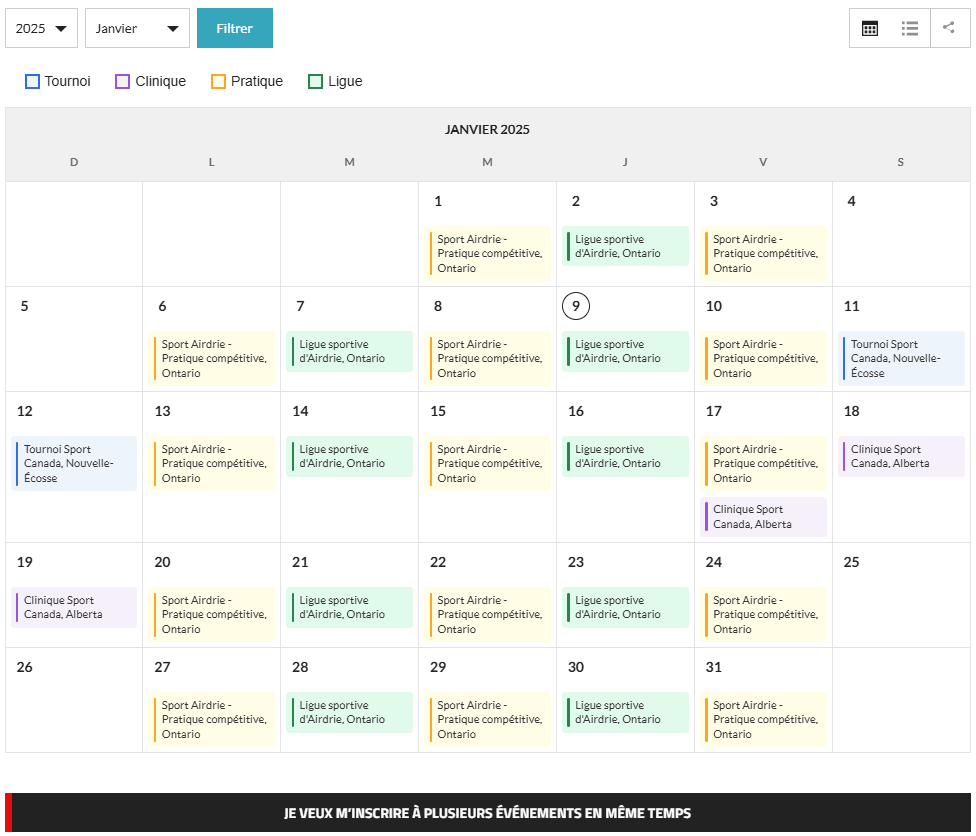
Widget de calendrier


à la vue liste
à l'aide des boutons situés dans le coin supérieur droit du widget.
génère le code d'intégration pour intégrer le widget dans des sites web externes.

